Cómo cambiar la ubicación de instalación predeterminada de los programas en Windows
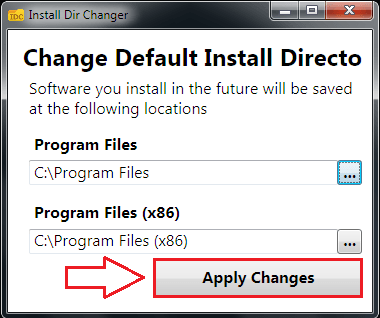
- 1271
- 296
- Sta. Enrique Santiago
La mayoría de las aplicaciones solicitan a los usuarios dónde desean que se instale la aplicación en su computadora. Pero en muchos otros casos, los usuarios no tienen más opción que aceptar la ubicación elegida por el programa para instalarlo. Windows 10 proporciona la opción de instalar un software que se descarga desde la tienda para instalarse en cualquier lugar. Pero otras aplicaciones no tienen este lujo. Es importante donde instalamos nuestras nuevas aplicaciones, ya que esto afecta en gran medida el tamaño de la unidad del sistema y el uso de la CPU. El propósito de este artículo es familiarizarlo con una herramienta gratuita para cambiar la ubicación de instalación predeterminada en Windows. La herramienta es Instalar cambiador. Puede obtener el cambiador de directores de instalación desde aquí. Este es un pequeño programa que tiene la aplicación más útil de cambiar la carpeta de instalación predeterminada en Windows. Antes de continuar experimentando con esta herramienta gratuita, no olvide crear un punto de restauración del sistema, ya que le ayudaría a recuperar su versión de Windows estable en caso de que tenga problemas. Aprenda a crear un punto de restauración del sistema desde aquí. Una vez que esté configurado, siga los pasos a continuación para cambiar efectivamente su carpeta de instalación predeterminada de Windows.
Lea también: Cómo mover sus aplicaciones instaladas en otra ubicación en Windows 10
PASO 1
- Obtener la aplicación Instalar cambiador Del enlace directo dado anteriormente. Una vez que se descarga la aplicación, simplemente haga doble clic en ella para ejecutarla.

PASO 2
- Cuando se inicia la aplicación, haga clic en Permitir la edición botón para cambiar la ubicación de instalación predeterminada de los programas. Archivos de programa La carpeta es para versiones de Windows de 32 bits y 64 bits, mientras que Archivos de programa (x86) es para versiones de Windows de 32 bits.
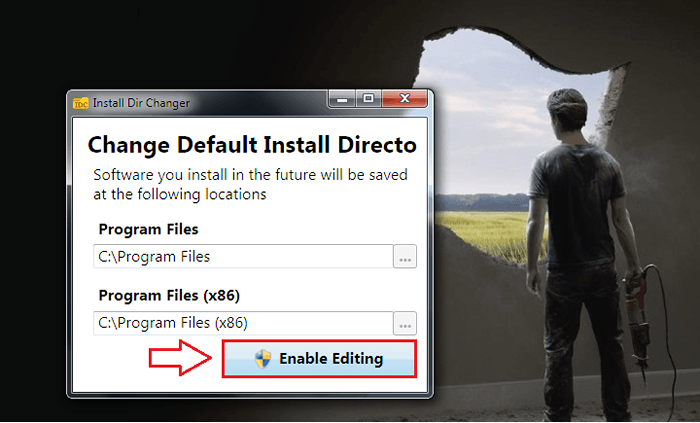
PASO 3
- Si hace clic en el icono de tres puntos correspondientes a Archivos de programa o Archivos de programa (x86), Podrá navegar a través de una ventana para seleccionar su carpeta de instalación predeterminada. Una vez que haya terminado con la parte de selección, presione DE ACUERDO botón como se muestra en la captura de pantalla.

ETAPA 4
- Cuando esté listo, haga clic en Aplicar cambios botón para que los cambios se hagan cargo. Ahora todas las futuras aplicaciones que instala en su sistema se guardará en la ubicación predeterminada que ha especificado.
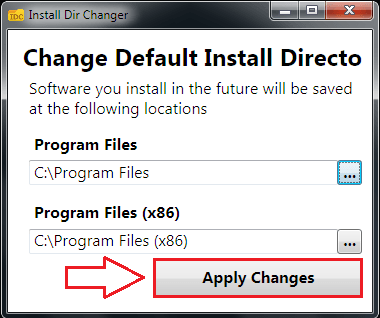
Tenga en cuenta que este cambio no moverá las aplicaciones instaladas previamente a la nueva ubicación. Es aplicable solo a las instalaciones futuras. Siempre es divertido superar a una máquina. Cambiar la ubicación de instalación predeterminada de Windows es de hecho algo para jugar con. Espero que hayas encontrado el artículo útil.
- « Cómo iniciar sesión / cerrar sesión (Unlink) Onedrive en Windows 10
- La aplicación de corrección no pudo comenzar correctamente el error 0xc0000018 en Windows »

